Cómo recuperar el acceso al disco duro, solucionar el error de no poder abrir el disco duro

En este artículo, te guiaremos sobre cómo recuperar el acceso a tu disco duro cuando falla. ¡Sigamos!
Mojang Studios lanzó Minecraft en noviembre de 2011 y se convirtió en un éxito poco después. Cada mes, aproximadamente noventa y un millones de jugadores inician sesión en el juego; este es el recuento de jugadores más grande en comparación con otros juegos en línea. Es compatible con dispositivos macOS, Windows, iOS, Android junto con los modelos Xbox y PlayStation. Muchos jugadores han informado del siguiente mensaje de error: No se pudo conectar al servidor.io.netty.channel.AbstractChannel $ AnnotatedConnectException: Conexión rechazada: no hay más información . Si también enfrenta el mismo problema, lea nuestra guía para aprender cómo solucionar este error de Minecraft en una PC con Windows 10.
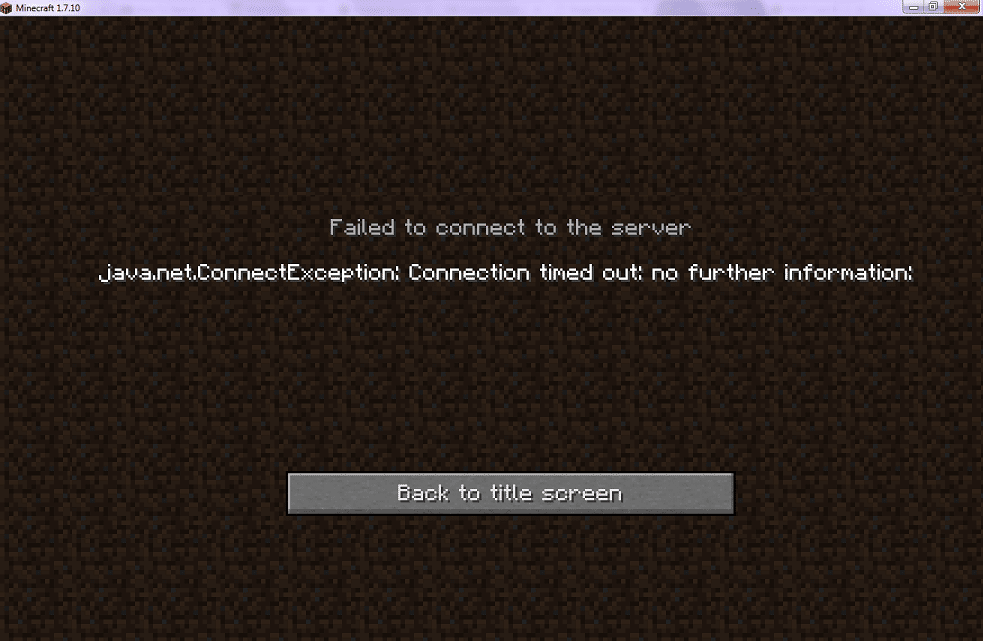
Contenido
La razón principal detrás de este error es el problema de conectividad IP que se explica a continuación, junto con las razones secundarias del mismo.
En esta sección, hemos compilado una lista de métodos para corregir este error y los hemos organizado según la conveniencia del usuario. Por lo tanto, impleméntelos, uno por uno, hasta que encuentre una solución para su sistema Windows 10.
Simplemente, restablecer su enrutador de Internet puede corregir el error io.netty.channel.AbstractChannel $ AnnotatedConnectException.
1. Desenchufe el enrutador de la toma de corriente.
2. Espere un momento y luego vuelva a conectar el enrutador.
3. Compruebe si el error se ha solucionado ahora. De lo contrario, presione el botón Restablecer del enrutador para restablecer todas las configuraciones.

La mayoría de los fallos técnicos menores a menudo se solucionan cuando realiza un reinicio o un proceso de reinicio.
1. Navegue hasta el menú Inicio presionando la tecla de Windows.
2. Haga clic en el icono de Energía > Reiniciar , como se resalta.
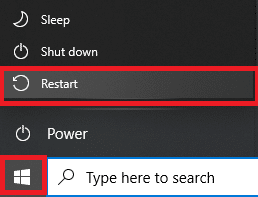
Si los métodos básicos de solución de problemas no pudieron corregir el error io.netty.channel.AbstractChannel $ AnnotatedConnectException en Minecraft, ahora arreglaremos los conflictos con VPN en el método siguiente.
Lea también: ¿Qué es VPN? ¿Cómo funciona?
Método 3A: desinstalar el cliente VPN
Dado que un cliente VPN enmascara su dirección IP, también puede desencadenar dicho error. Por lo tanto, desinstalar el cliente VPN podría ayudar a corregir el error io.netty.channel.AbstractChannel $ AnnotatedConnectException en Minecraft
Para eliminar todos los datos y archivos asociados con el cliente VPN de una sola vez, hemos utilizado Revo Uninstaller en este método.
1. Instale Revo Uninstaller desde el sitio web oficial descargando PRUEBA GRATUITA o COMPRA, como se muestra a continuación.
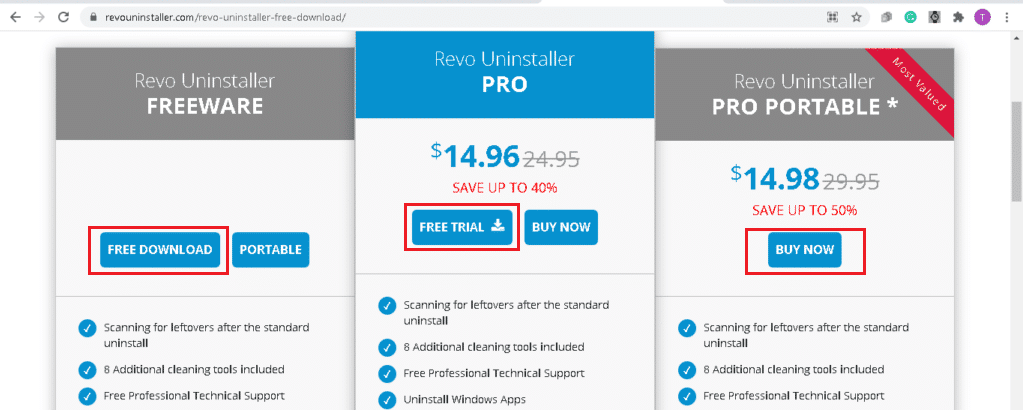
2. Abra Revo Uninstaller y navegue hasta su Cliente VPN .
3. Ahora, seleccione el Cliente VPN y haga clic en Desinstalar en la barra de menú superior.
Nota: Hemos utilizado Discord como ejemplo para ilustrar los pasos de este método.
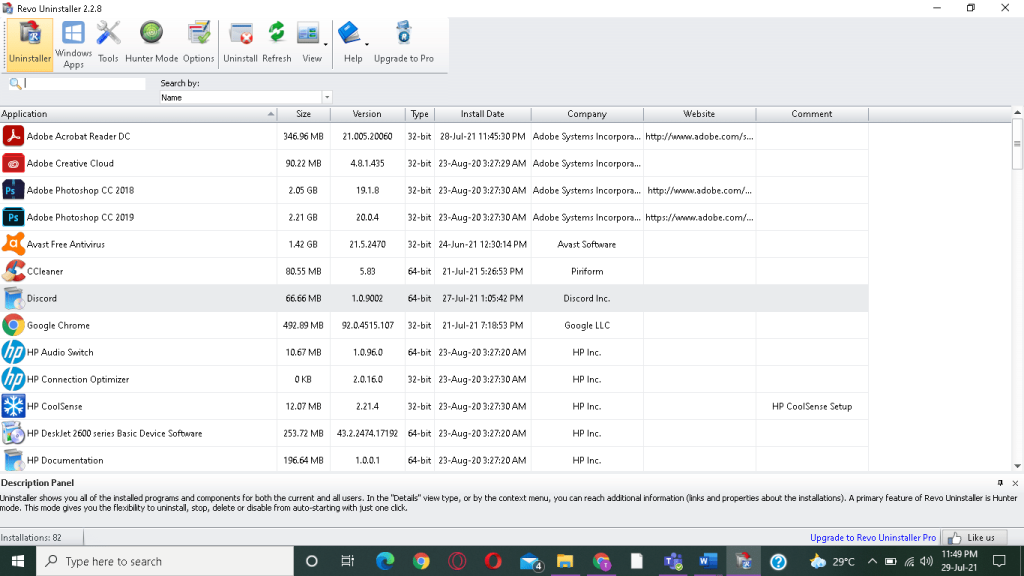
4. Marque la casilla junto a Crear un punto de restauración del sistema antes de la desinstalación y haga clic en Continuar en el mensaje emergente.
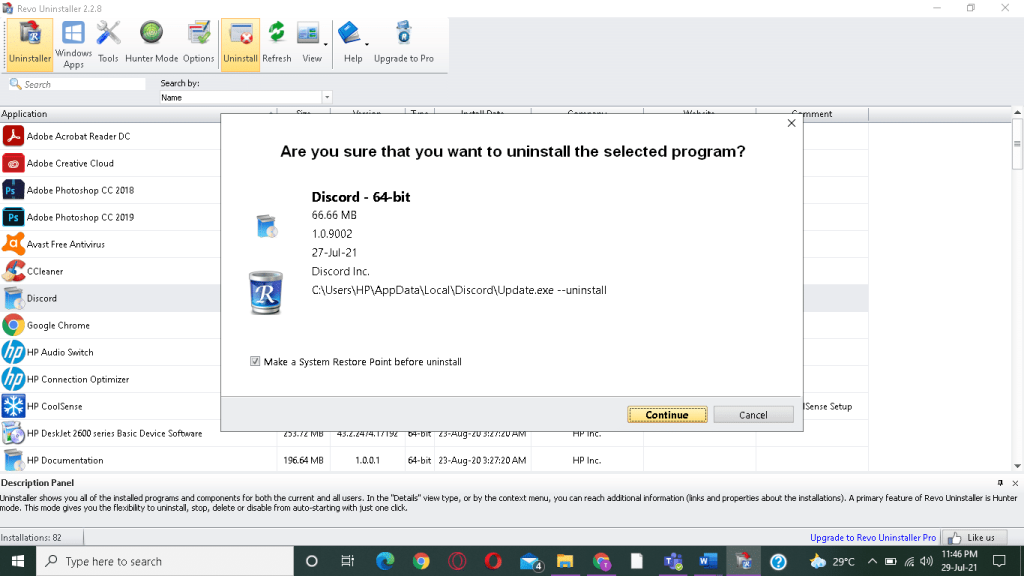
5. Ahora, haga clic en Escanear para mostrar todos los archivos VPN que quedan en el registro.

6. A continuación, haga clic en Seleccionar todo seguido de Eliminar .
7. Haga clic en Sí en el mensaje de confirmación.
8. Asegúrese de que todos los archivos VPN se hayan eliminado repitiendo el Paso 5 .
Se debe mostrar un mensaje que indique que el desinstalador de Revo no ha encontrado ningún elemento sobrante como se muestra a continuación.
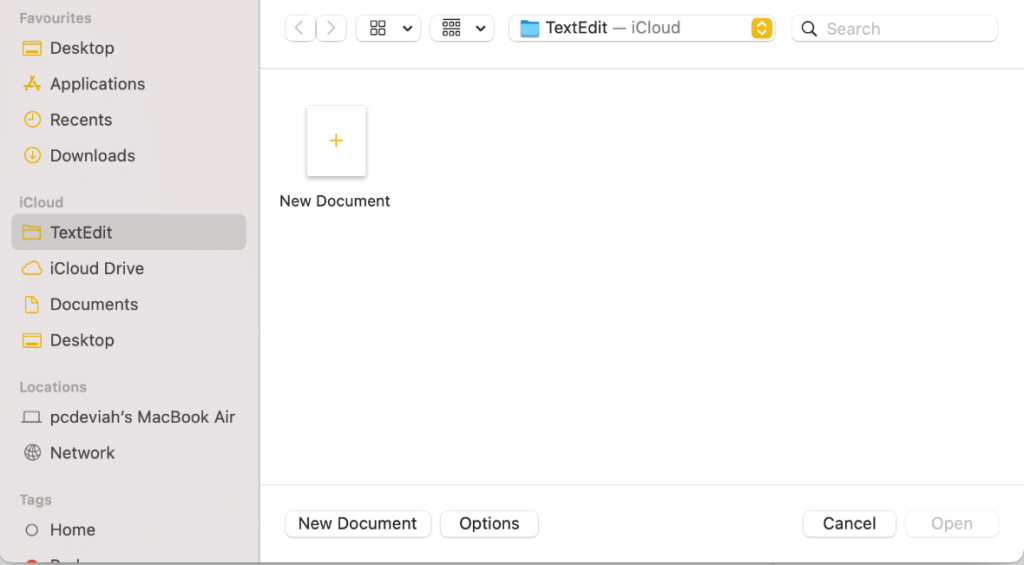
9. Reinicie el sistema después de que el cliente VPN y todos sus archivos se hayan eliminado por completo.
Método 3B: use un cliente VPN confiable
Como se informó anteriormente, la razón principal es el problema de la conectividad IP y, por lo tanto, usar un cliente VPN confiable para ejecutar el juego es extremadamente importante. Si aún desea emplear un servicio VPN, a continuación se enumeran algunos recomendados :
1. ExpressVPN : es el servicio VPN probado por Minecraft que ocupa el primer lugar en nuestra lista.
2. SurfShark : esta VPN es fácil de usar y rentable.
3. Betternet : Ofrece un servicio VPN confiable, sin costo.
4. NordVPN : es muy adecuado para este juego de caja de arena y proporciona un servicio de calidad.
5. VPNCity: es el servicio VPN de grado militar líder que se puede utilizar en dispositivos iOS, Android y macOS. Esto proporciona una función de transmisión superrápida.
Por lo tanto, puede evitar este error de conexión utilizando un cliente VPN confiable después de desinstalar el cliente VPN existente.
Si utiliza un servicio de Internet dinámico, su dirección IP cambia cada pocos días. Por lo tanto, es imperativo asegurarse de que se agreguen al Lanzador la dirección IP y el puerto correctos. Siga los pasos que se mencionan a continuación para hacerlo:
1. Escriba cmd en la barra de búsqueda de Windows . Haga clic en Ejecutar como administrador para iniciar el símbolo del sistema con privilegios administrativos.
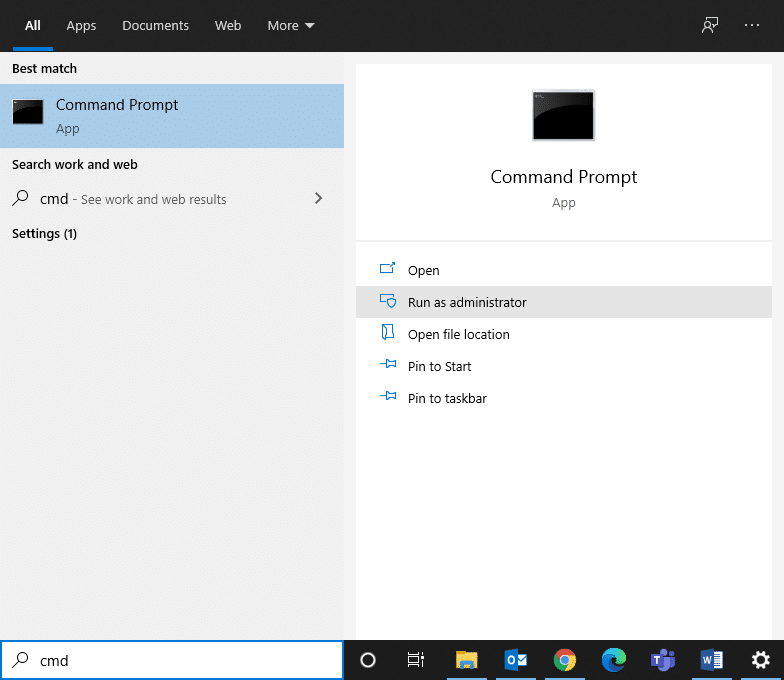
2. Escriba: ipconfig y presione Enter , como se muestra.

3. Anote la dirección IPV4 que se muestra en la pantalla.
4. Vaya a la carpeta Servidores de Minecraft> carpeta Maxwell (algunos números aleatorios) .
5. Ahora, vaya a MinecraftServer.
6. Aquí, haga clic en Propiedades del servidor (archivo .txt) para abrirlo. Anote la dirección del puerto del servidor desde aquí.
7. A continuación, inicie Minecraft y vaya a la opción Jugar multijugador .
8. Haga clic en el servidor al que desea unirse y luego haga clic en Editar , como se resalta.

9. La dirección IPV4 y el número de puerto del servidor deben coincidir con los datos anotados en el Paso 4 y el Paso 8.
Nota: El nombre del servidor puede variar según las preferencias del usuario.
10. Finalmente, haga clic en Listo> Actualizar .
Compruebe si esto podría solucionar el error io.netty.channel.AbstractChannel $ AnnotatedConnectException en Minecraft. Si no es así, pruebe la siguiente solución.
Lea también: 14 formas de reducir su ping y mejorar los juegos en línea
Cuando usas el Lanzador de juegos en su última versión mientras los archivos Java están desactualizados, surge un gran conflicto. Esto puede llevar a que se rechace la conexión: no hay más errores de información en Minecraft.
Ambos errores se pueden corregir actualizando su software Java a la última versión, como se indica a continuación:
1. Inicie la aplicación Configurar Java buscándola en la barra de búsqueda de Windows , como se muestra.
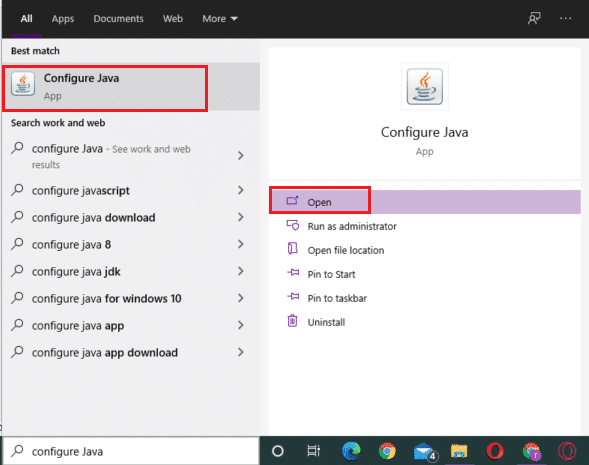
2. Cambie a la pestaña Actualizar en la ventana del Panel de control de Java .
3. Marque la casilla junto a la opción Buscar actualizaciones automáticamente .
4. En el menú desplegable Notificarme , seleccione la opción Antes de descargar , como se muestra.
En adelante, Java buscará automáticamente actualizaciones y le notificará antes de descargarlas.
5. Ahora, haga clic en el botón Actualizar ahora .
6. Si hay una nueva versión de Java disponible, comience el proceso de descarga e instalación siguiendo las instrucciones en pantalla.
7. Permita que Java Updater realice cambios en su computadora.
8. Siga las indicaciones para completar el proceso.
Como se mencionó anteriormente, hay una lista de software incompatible disponible en el sitio web de Minecraft. Para resolver estos problemas, debe desinstalar el software conflictivo de su sistema.
Método 6A: desinstalar programas incompatibles
1. Escriba aplicaciones en el cuadro de búsqueda de Windows para iniciar la utilidad Aplicaciones y características .
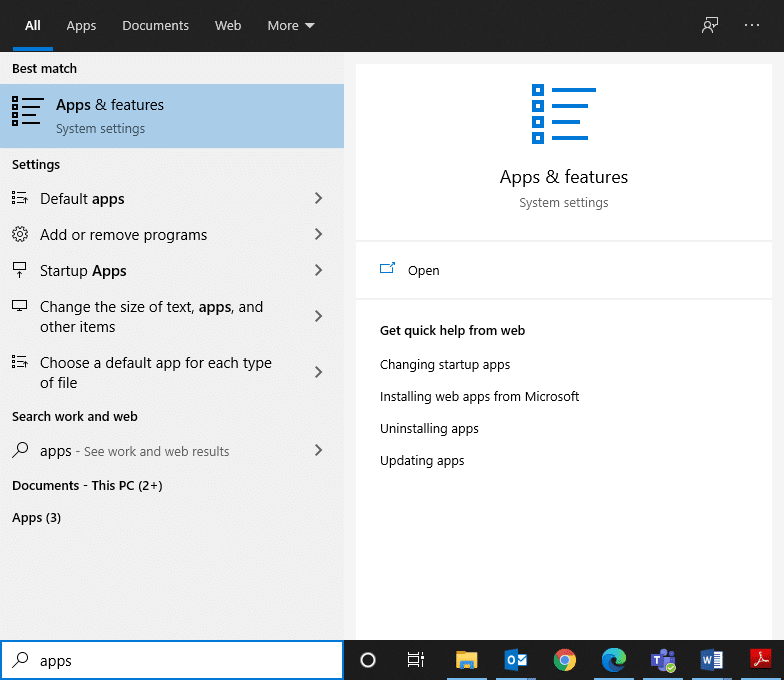
2. Utilice el campo Buscar en esta lista para localizar estos programas incompatibles.
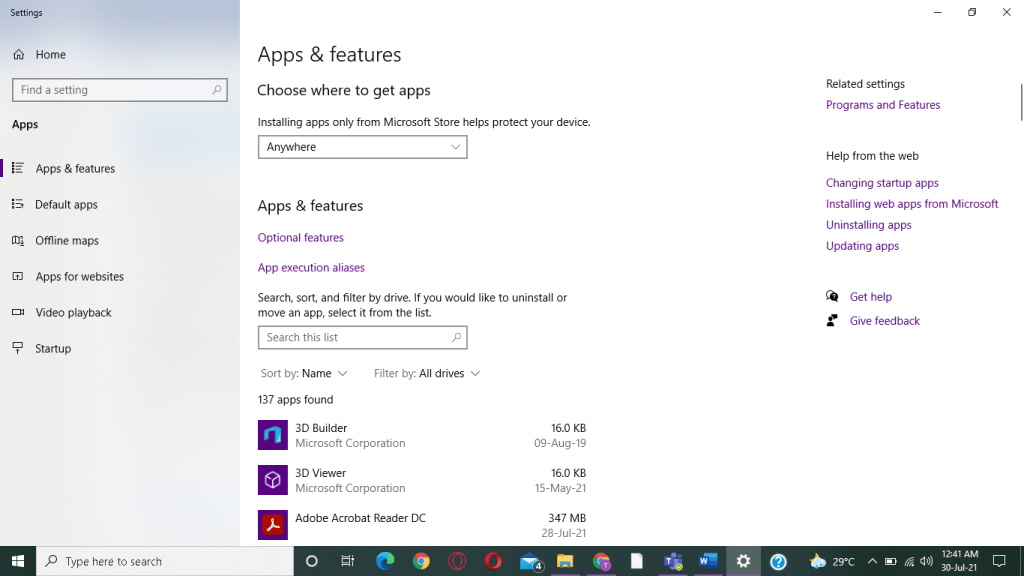
3. Seleccione Programa y haga clic en Desinstalar , como se muestra a continuación.
Nota: Hemos utilizado 3D Builder solo con fines ilustrativos.

Método 6B: desinstalar el software de mejora del juego
Minecraft no necesita ningún software de mejora de juegos. Sin embargo, si utiliza aplicaciones de mejora de juegos en su sistema, puede provocar el error io.netty.channel.AbstractChannel $ AnnotatedConnectException en Minecraft. Además, puede provocar fallos en el juego y problemas de hardware. Por lo tanto, es aconsejable eliminar dichos programas.
Nota: Hemos explicado los pasos para este método utilizando NVIDIA GeForce Experience como ejemplo.
1. Inicie el Panel de control buscándolo en la barra de búsqueda de Windows .
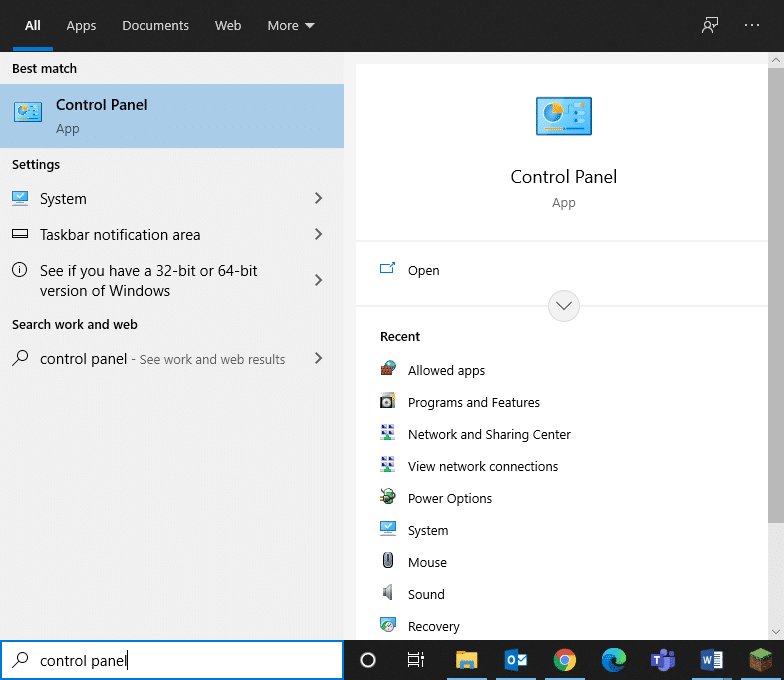
2. Haga clic en Ver por> Iconos grandes .
3. Seleccione Programas y funciones como se muestra a continuación.

4. Haga clic con el botón derecho en cualquier componente de NVIDIA y seleccione Desinstalar .
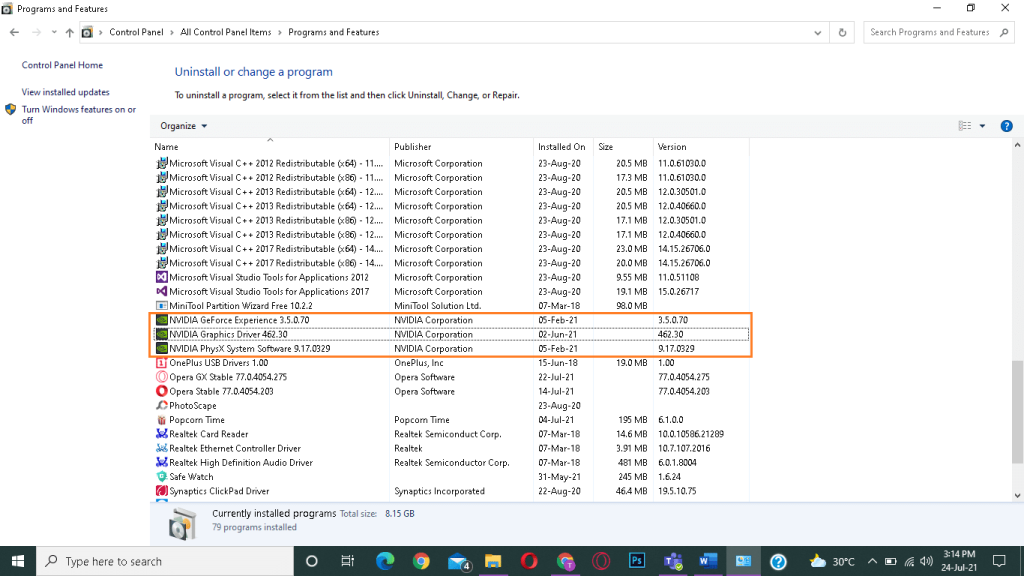
5. Repita el mismo proceso para todos los programas de NVIDIA para desinstalarlos de su sistema. y reinicie su computadora.
Puede usar el mismo método para eliminar todo el software de mejora de juegos de su sistema, por ejemplo, Discord, Evolve, Synapse / Razer Cortex, D3DGear, etc.
Lea también: 5 formas de desinstalar completamente Avast Antivirus en Windows 10
El Firewall de Windows a veces dificulta la conexión del juego al servidor host. Hacer excepciones a la configuración del Firewall para Minecraft lo ayudará a reparar la conexión rechazada: no hay más información Error de Minecraft. A continuación, se explica cómo agregar excepciones de carpetas de Minecraft a la configuración del firewall:
1. Haga clic en el icono de Windows y seleccione la opción Configuración , como se muestra.
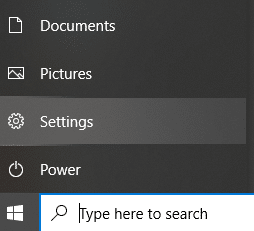
2. Abra Actualización y seguridad haciendo clic en él.

3. Seleccione la opción Seguridad de Windows en el panel izquierdo y haga clic en Cortafuegos y protección de red en el panel derecho.
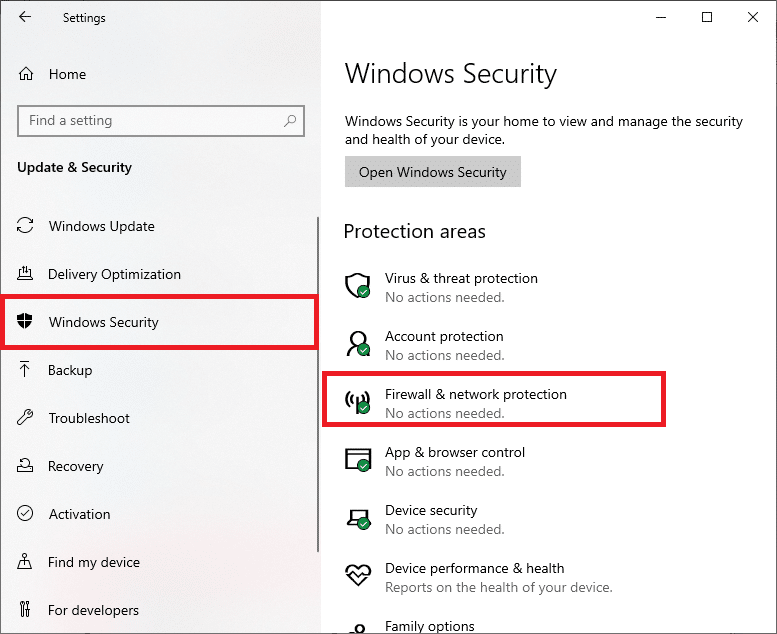
4. Aquí, haga clic en Permitir una aplicación a través del firewall.

5. Ahora, haga clic en Cambiar configuración . Además, haga clic en Sí en el mensaje de confirmación.
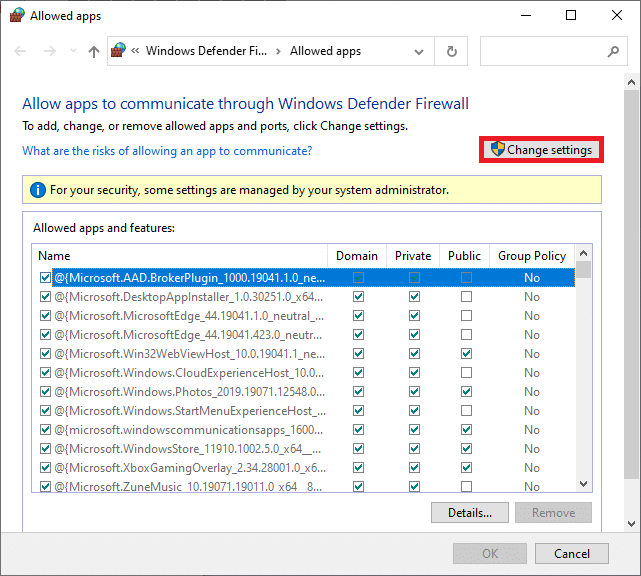
6. Haga clic en la opción Permitir otra aplicación ubicada en la parte inferior de la pantalla.

7. Seleccione Examinar…, vaya al Directorio de instalación del juego y seleccione Ejecutable del iniciador . Luego, haga clic en el botón Agregar en la parte inferior de la pantalla.
8. Repita los pasos 6 y 7 para agregar el directorio donde están instalados los servidores de Minecraft, la carpeta Maxwell y los ejecutables de Java .
9. Vuelva a la pantalla Permitir aplicaciones en el Paso 5 .
10. Desplácese hacia abajo hasta la opción Java Platform SE Binary y marque todas las opciones para redes públicas y privadas .
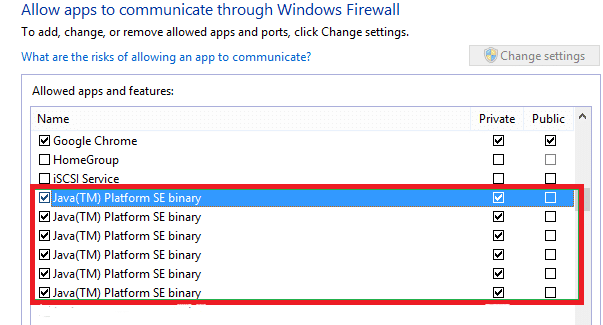
Esta es una alternativa al método anterior de agregar excepciones al Firewall. Aquí, deshabilitaremos el Firewall de Windows Defender temporalmente, para arreglar io.netty.channel.AbstractChannel $ AnnotatedConnectException en Minecraft.
1. Inicie el Panel de control como lo hizo antes.
2. Seleccione la opción Sistema y seguridad .
3. Aquí, haga clic en Firewall de Windows Defender, como se muestra.
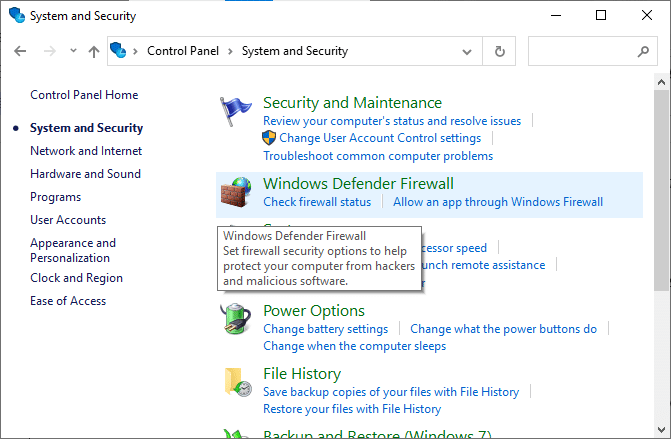
4. Haga clic en la opción Activar o desactivar Firewall de Windows Defender en el panel izquierdo.
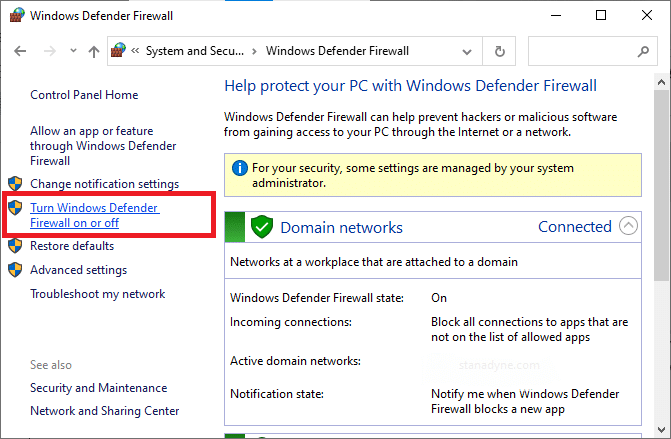
5. Ahora, marque las casillas; desactive el Firewall de Windows Defender (no recomendado) para todo tipo de configuraciones de red.

6. Reinicie su sistema y verifique si el problema está solucionado ahora.
Aunque el reenvío de puertos funciona bien en su sistema, la función de filtrado de puertos puede crear un conflicto. Primero entendamos qué significan estos términos.
Puede resolver este conflicto de las siguientes formas:
1. Asegúrese de que la opción de filtrado de puertos esté desactivada.
2. Si está encendido, asegúrese de que se estén filtrando los puertos correctos .
Lea también: 4 formas de verificar FPS (cuadros por segundo) en juegos
Además, debe verificar si su proveedor de servicios de Internet (ISP) funciona de manera eficiente o no. Su ISP puede bloquear el acceso a la red a dominios particulares, razón por la cual tampoco puede conectarse al servidor. En este escenario, póngase en contacto con su proveedor de servicios de Internet con este problema. Además, es posible que pueda arreglar io.netty.channel.AbstractChannel $ AnnotatedConnectException en Minecraft con una actualización de red.
Si ninguno de los métodos mencionados anteriormente corrige dicho error en su sistema Windows 10, entonces Minecraft debe haberse corrompido. La única forma de deshacerse de este problema es reinstalar la aplicación en su sistema.
1. Siga los pasos enumerados en el Método 6A para desinstalar Minecraft.
2. Una vez que se haya eliminado Minecraft de su sistema, puede confirmar buscándolo, como se muestra a continuación. Recibirá un mensaje que indica que no pudimos encontrar nada para mostrar aquí. Vuelva a verificar sus criterios de búsqueda .
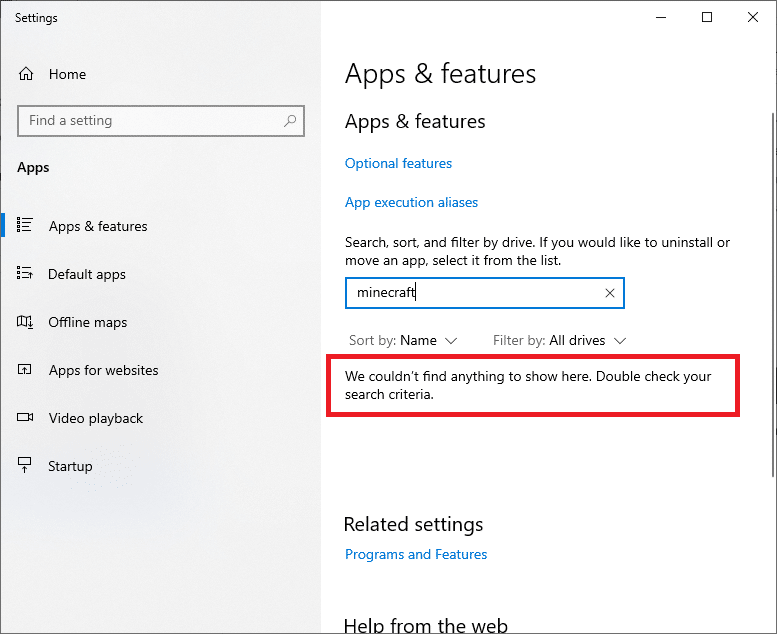
A continuación, le indicamos cómo eliminar la caché de Minecraft y los archivos sobrantes de su computadora:
3. Haga clic en el cuadro de búsqueda de Windows y escriba % appdata% . Haga clic en Abrir para ir a la carpeta AppData Roaming
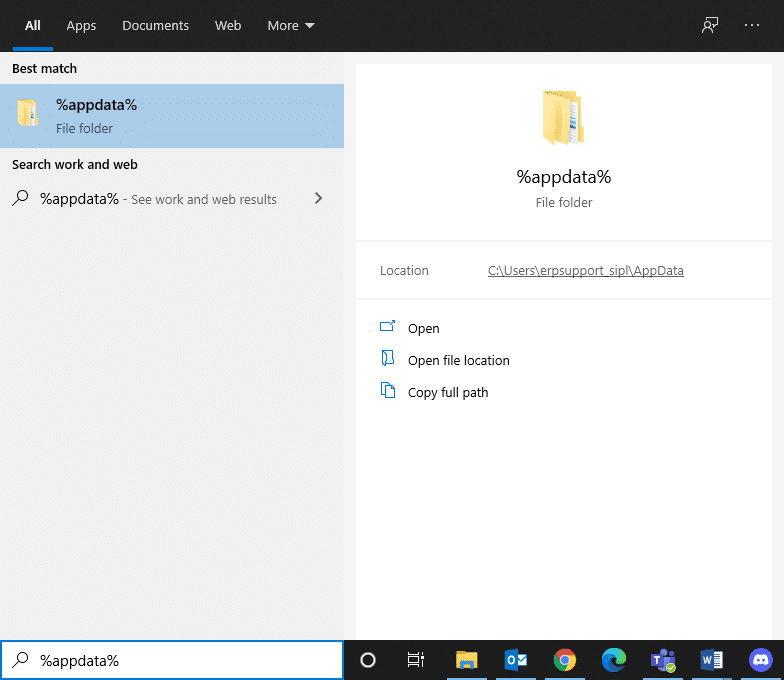
4. Aquí, localice Minecraft , haga clic derecho sobre él y elimínelo .
5. A continuación, busque % LocalAppData% en el cuadro de búsqueda de Windows , como se muestra.
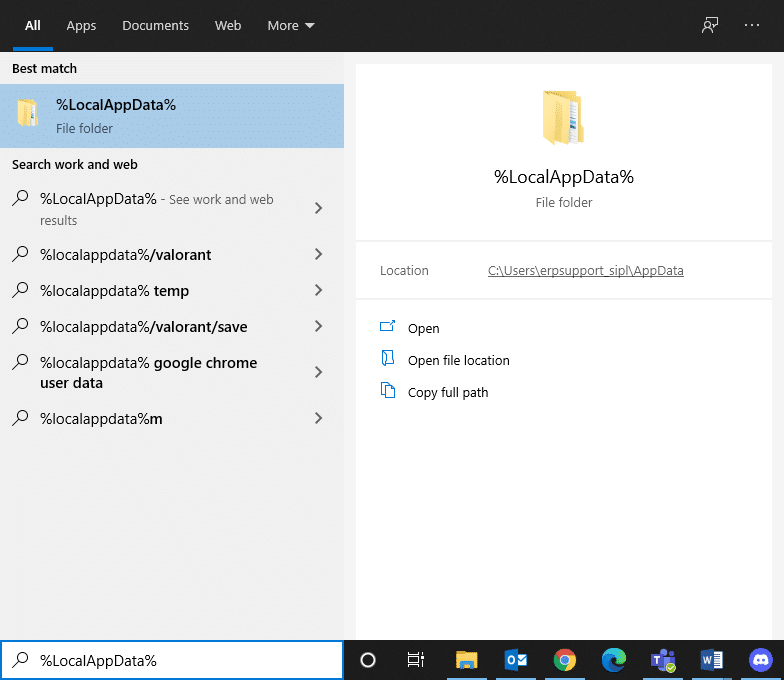
6. Elimine la carpeta de Minecraft haciendo clic derecho sobre ella.
7. Reinicie su sistema cuando se eliminen todos los archivos de Minecraft, incluida la caché.
8. Descarga el lanzador de Minecraft y sigue las instrucciones en pantalla para instalarlo en tu sistema:
Consejo profesional : también puede resolver las interrupciones del juego y la conexión rechazada sin más información Error de Minecraft asignando RAM adicional a Minecraft.
Recomendado:
Esperamos que esta guía haya sido útil y que haya podido corregir io.netty.channel.AbstractChannel $ AnnotatedConnectException: Error de conexión rechazada de Minecraft en su sistema Windows. Háganos saber qué método funcionó para usted. Además, si tiene alguna consulta / comentario sobre este artículo, no dude en dejarlos en la sección de comentarios.
En este artículo, te guiaremos sobre cómo recuperar el acceso a tu disco duro cuando falla. ¡Sigamos!
A primera vista, los AirPods parecen iguales a cualquier otro auricular inalámbrico. Pero todo cambió cuando se descubrieron algunas características poco conocidas.
Apple ha presentado iOS 26, una importante actualización con un nuevo diseño de vidrio esmerilado, experiencias más inteligentes y mejoras en aplicaciones conocidas.
Los estudiantes necesitan un tipo específico de portátil para sus estudios. No solo debe ser lo suficientemente potente como para desempeñarse bien en su especialidad, sino también lo suficientemente compacto y ligero como para llevarlo consigo todo el día.
Agregar una impresora a Windows 10 es sencillo, aunque el proceso para dispositivos con cable será diferente al de los dispositivos inalámbricos.
Como sabes, la RAM es un componente de hardware muy importante en una computadora, ya que actúa como memoria para procesar datos y es el factor que determina la velocidad de una laptop o PC. En el siguiente artículo, WebTech360 te presentará algunas maneras de detectar errores de RAM mediante software en Windows.
Los televisores inteligentes realmente han conquistado el mundo. Con tantas funciones excelentes y conectividad a Internet, la tecnología ha cambiado la forma en que vemos televisión.
Los refrigeradores son electrodomésticos familiares en los hogares. Los refrigeradores suelen tener 2 compartimentos, el compartimento frío es espacioso y tiene una luz que se enciende automáticamente cada vez que el usuario lo abre, mientras que el compartimento congelador es estrecho y no tiene luz.
Las redes Wi-Fi se ven afectadas por muchos factores más allá de los enrutadores, el ancho de banda y las interferencias, pero existen algunas formas inteligentes de mejorar su red.
Si quieres volver a iOS 16 estable en tu teléfono, aquí tienes la guía básica para desinstalar iOS 17 y pasar de iOS 17 a 16.
El yogur es un alimento maravilloso. ¿Es bueno comer yogur todos los días? Si comes yogur todos los días, ¿cómo cambiará tu cuerpo? ¡Descubrámoslo juntos!
Este artículo analiza los tipos de arroz más nutritivos y cómo maximizar los beneficios para la salud del arroz que elija.
Establecer un horario de sueño y una rutina para la hora de acostarse, cambiar el despertador y ajustar la dieta son algunas de las medidas que pueden ayudarle a dormir mejor y despertarse a tiempo por la mañana.
¡Alquiler por favor! Landlord Sim es un juego de simulación para dispositivos móviles iOS y Android. Jugarás como propietario de un complejo de apartamentos y comenzarás a alquilar un apartamento con el objetivo de mejorar el interior de tus apartamentos y prepararlos para los inquilinos.
Obtén el código del juego Bathroom Tower Defense de Roblox y canjéalo por emocionantes recompensas. Te ayudarán a mejorar o desbloquear torres con mayor daño.













